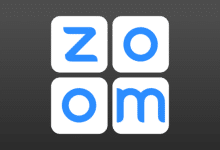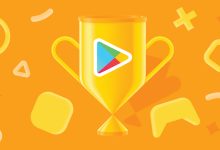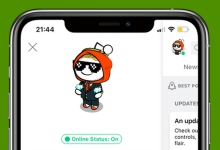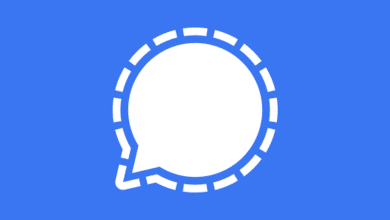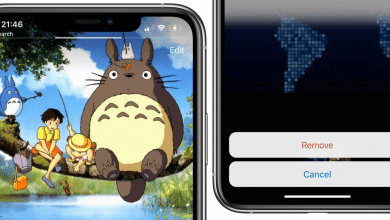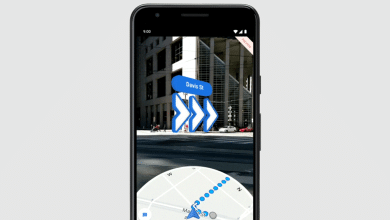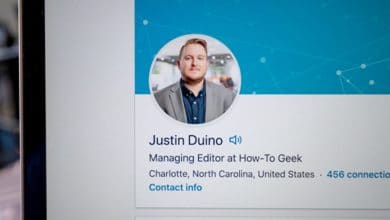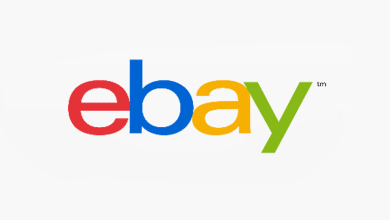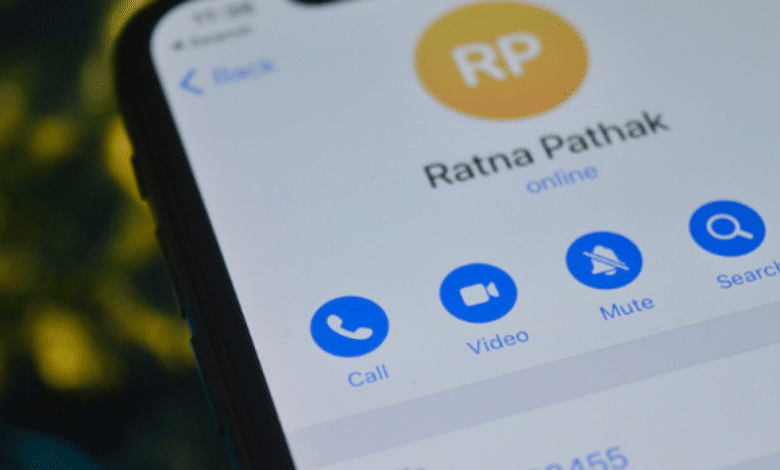
Khamosh Pathak
Telegram ne concerne pas seulement les discussions en grand groupe et les bots. Telegram propose également une excellente fonctionnalité d’appels vocaux et vidéo. Voici comment passer des appels vocaux et vidéo sur Telegram.
Alors que les messages de discussion ne sont cryptés que côté serveur, les appels vocaux et vidéo dans Telegram sont cryptés de bout en bout.
EN RELATION: PSA : les conversations de télégramme ne sont pas cryptées de bout en bout par défaut
Actuellement, Telegram ne prend en charge que les appels vocaux et vidéo dans les conversations en tête-à-tête. Il dispose d’une fonction de conversation vocale distincte où toute personne du groupe Telegram peut entrer et parler. Dans cet article, nous nous concentrerons sur les appels vocaux et vidéo dans les conversations privées.
Contenu
Passer des appels vocaux ou vidéo dans Telegram sur Android
Vous pouvez passer rapidement un appel audio ou vidéo dans Telegram à l’aide de l’option de menu. Pour commencer, ouvrez l’application Telegram et sélectionnez le contact que vous souhaitez appeler.
Ici, appuyez sur l’icône de menu à trois points située dans le coin supérieur droit.
Dans le menu, choisissez l’option « Appeler » pour démarrer un appel audio ou l’option « Appel vidéo » pour démarrer un appel vidéo.
Vous pouvez également passer à un appel vidéo après avoir passé un appel vocal. Pour ce faire, appuyez simplement sur le bouton « Démarrer la vidéo ».
Une fois l’appel terminé, appuyez simplement sur le bouton rouge « Terminer l’appel » pour arrêter l’appel.
Passer des appels vocaux ou vidéo sur Telegram pour iPhone
Vous pouvez passer des appels vocaux et vidéo à partir du profil du contact. Pour commencer, ouvrez l’application Telegram et choisissez le contact que vous souhaitez appeler.
Ici, appuyez sur le nom du contact en haut de l’écran.
Vous pouvez choisir l’option « Appeler » si vous souhaitez passer un appel vocal ou l’option « Vidéo » si vous souhaitez passer un appel vidéo.
Vous pouvez convertir un appel vocal en appel vidéo en appuyant sur le bouton « Appareil photo ».
Dans le message contextuel, appuyez sur le bouton « Switch ».
Pour mettre fin à l’appel, appuyez simplement sur le bouton rouge « Terminer ».
Passer des appels vocaux ou vidéo dans Telegram for Desktop
L’application de bureau de Telegram gère les appels d’une manière différente. Au lieu de démarrer directement un appel vidéo, vous devez d’abord passer un appel vocal. À partir de là, vous pouvez passer à l’appel vidéo en allumant la caméra.
Pour commencer, ouvrez l’application Telegram Desktop sur votre ordinateur, puis accédez à la conversation à partir de laquelle vous souhaitez démarrer un appel.
Cliquez sur l’icône du téléphone dans le coin supérieur droit de l’écran pour démarrer l’appel.
Une fois l’appel pris, vous pouvez sélectionner le bouton « Appareil photo » pour allumer votre appareil photo et passer à un appel vidéo.
Pour terminer l’appel, cliquez sur le bouton « Refuser ».
Si les appels vidéo ne vous conviennent pas, vous pouvez également utiliser Telegram pour envoyer des photos et des vidéos qui disparaissent.
EN RELATION: Comment envoyer des messages qui disparaissent dans Telegram